
İçerik
- Yazılım Olmadan Windows 10 Kurtarma Diski / USB Flash Sürücüsü Nasıl Oluşturulur
- Windows 10'da Windows 10 kurtarma diski nasıl oluşturulur?
- Windows 10'da Windows 10 USB kurtarma sürücüsü nasıl oluşturulur?
- Bonus İpuçları: Önyüklenebilir Önyüklenebilir Win 10 Şifre Kurtarma Diski Nasıl Oluşturulur
- Özet
Windows, dünya çapında popüler bir işletim sistemi olarak, kullanımı kolay ve basitliği, popülaritesinin ana nedenlerinden biridir. Bildiğimiz gibi, teknolojide her şeyin bazı artıları ve eksileri vardır. Windows ayrıca. Windows gibi işletim sisteminde, Windows sistemini çalışır durumda geri yüklemek için ne zaman bir kurtarma diskine veya USB flash sürücüye ihtiyacınız olduğunu asla bilemezsiniz.
Temel olarak, Windows kurtarma diski, bilgisayarınızı açılmadığında geri yükleyen bir araçtır. CD / DVD yazıcınız çalışmıyorsa, önyükleme sorununu çözmek için USB flash sürücü kullanabilirsiniz. Nasıl yapılacağını bilmek istiyorum Windows 10 kurtarma diski oluştur veya Windows 10 kurtarma USB flash sürücüsü? Peki, bu faydalı gönderiyi takip edin.
Yazılım Olmadan Windows 10 Kurtarma Diski / USB Flash Sürücüsü Nasıl Oluşturulur
Windows 10 kurtarma aracını kullanmadan Windows 10 kurtarma diski / USB flash sürücü oluşturmak ister misiniz? Bu bölümde, herhangi bir yazılım kullanmadan kurtarma diskini / USB flash sürücüsünü nasıl oluşturabileceğinize dair bir kılavuz bulacaksınız.
Not: Bu yöntem yalnızca bilgisayar kilitli olmadığında çalışır.
Windows 10'da Windows 10 kurtarma diski nasıl oluşturulur?
Aşama 1: İlk adımda, "Başlat menüsü" nü tıklamanız ve Denetim Masası'nı açmanız gerekir.
Adım 2: Şimdi, "Sistem ve Güvenlik"> "Bilgisayarınızı daha önceki bir zamana geri yükleyin" seçeneğine tıklamanız gerekiyor. "Bilgisayarınızı daha önceki bir zamana geri yükleyin" seçeneğini bulamadıysanız, arama alanında "kurtarma" araması yapmanız yeterlidir .
Aşama 3: Bundan sonra, "Gelişmiş kurtarma araçları" na tıklayın. Gelişmiş kurtarma araçlarında, "Kurtarma sürücüsü oluştur" u tıklayın.
4. adım: Yeni bir Kurtarma Sürücüsü Penceresi görünecektir, CD / DVD'yi yazıcıya yerleştirin ve "Sistem dosyalarını kurtarma sürücüsüne yedekle" seçeneğini işaretleyin ve "İleri" düğmesini tıklayın.
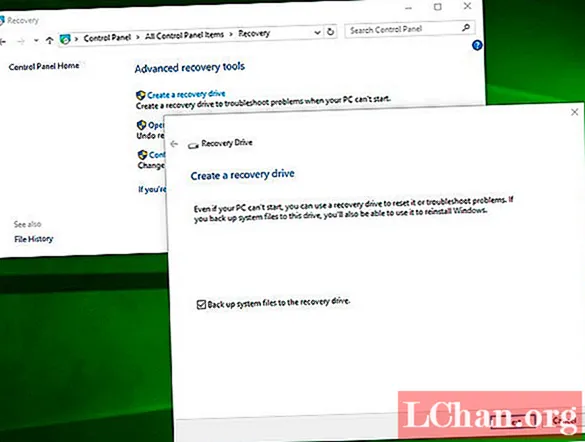
Adım 5: Sistem kurtarmayı kaydetmek istediğiniz konumu seçin.
Windows 10'da Windows 10 USB kurtarma sürücüsü nasıl oluşturulur?
Aşama 1: İlk önce, kontrol paneline gidin ve "Sistem ve Güvenlik" üzerine tıklayın ve kurtarmayı arayın.
Adım 2: Şimdi, "Bir kurtarma sürücüsü oluştur" a tıklayın ve USB flash sürücüsünü bilgisayara takın.
Aşama 3: Sistem kurtarmayı kaydetmek istediğiniz konumu seçin.
4. Adım: Konumu seçtikten sonra, "İleri" düğmesine tıklayın.
Bonus İpuçları: Önyüklenebilir Önyüklenebilir Win 10 Şifre Kurtarma Diski Nasıl Oluşturulur
Windows 10 şifre kurtarma diski oluşturmak, özellikle uzman olmayan biriyseniz biraz karmaşık bir süreçtir, bu nedenle, PassFab 4WinKey adlı en iyi Windows şifre kurtarma aracını tanıtacağım. Kullanarak, CD / DVD veya USB flash sürücü ile önyüklenebilir bir Windows şifre sıfırlama diski oluşturabilir, ayrıca Windows hesabınızın, Microsoft hesabınızın, Yönetici hesabınızın şifresini kolayca sıfırlayabilir veya kaldırabilir, Windows hesabınızı silebilir veya oluşturabilirsiniz. Daha.
Aşama 1: Başlangıçta, PassFab 4WinKey'i indirin ve PC / Mac'inize kurun.
Adım 2: Kurulumdan sonra, PassFab 4WinKey'i başlatmak için simgesine çift tıklamanız gerekir.
Aşama 3: Şimdi, bir Windows 10 kurtarma sürücüsü oluşturmak istediğiniz sürücüyü seçmelisiniz. Sürücüyü seçmek için, basitçe radyo düğmesine tıklayın ve "Yaz" düğmesine basın.

4. adım: Ekranda uyarı mesajı belirecektir, onaylamak için "Evet" düğmesine tıklayın.
 Not: Bir kurtarma diski işlemi oluşturmak, seçili kurtarma sürücüsünde depolanan her bir veriyi silecektir.
Not: Bir kurtarma diski işlemi oluşturmak, seçili kurtarma sürücüsünde depolanan her bir veriyi silecektir.
Adım 5: Birkaç dakika beklemelisiniz. Yazma işlemi tamamlandığında, ekranda başarılı bir şekilde yazma mesajı göreceksiniz.

Artık bilgisayarınızı başlatmak için kurtarma diskini kullanabilirsiniz.
Özet
Bu yazıda, adım adım bir Windows 10 kurtarma diskinin nasıl oluşturulacağından bahsettik. Yukarıdaki gönderiyi analiz ettikten sonra, PassFab 4WinKey'in nihai Windows 10 şifre kurtarma aracı olduğunu görüyoruz. Diğer araçların aksine, birkaç kolay adımda kolayca bir Windows şifre kurtarma diski oluşturabilirsiniz. Ayrıca, PassFab 4WinKey, önyüklenebilir bir Windows parola sıfırlama diski oluşturmakla sınırlı değildir, bunu unutursanız veya Windows parolasını atlamak isterseniz de deneyebilirsiniz.



